连杆相互连接,构成运动机构,它在整个机构中主要是进行运动的传递等。图9.2.1“环境”对话框图9.2.2“机构运动副向导”对话框图9.2.1所示的“环境”对话框说明如下。Step4.选择下拉菜单命令,系统弹出图9.2.3所示的“连杆”对话框。Step5.在的提示下,选取图9.2.4所示的部件为连杆。Step6.在“连杆”对话框中单击按钮,完成连杆的指定。......
2023-11-23
1.连立领款式图(图4-83)
2.连立领制图规格(表4-7)
表4-7 连立领的制图规格
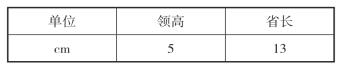
3.连立领结构图(图4-84)

图4-83 连立领款式图
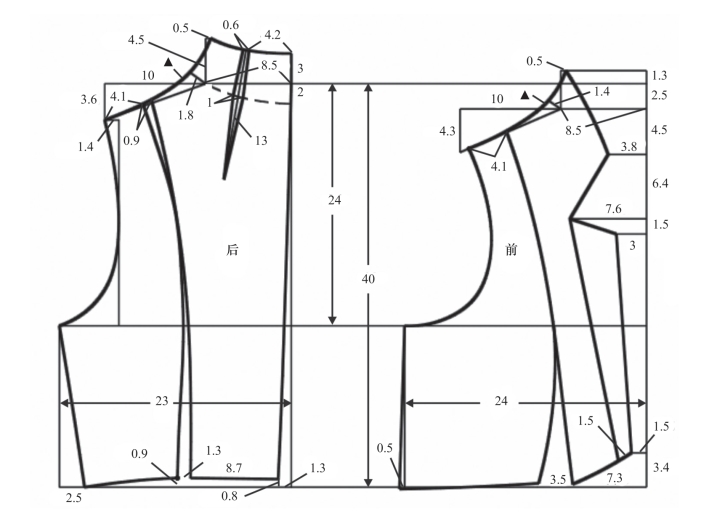
图4-84 连立领结构图
4.连立领CAD结构设计
(1)新建一个工作画面,参照表4-7所示,在【设置号型规格表】对话框中建立尺寸表并保存。
(2)选中【智能笔】工具![]() ,参照图4-84所示,画出基本结构线,如图4-85所示。选中【橡皮擦】工具
,参照图4-84所示,画出基本结构线,如图4-85所示。选中【橡皮擦】工具![]() ,将不要的结构线删除。
,将不要的结构线删除。
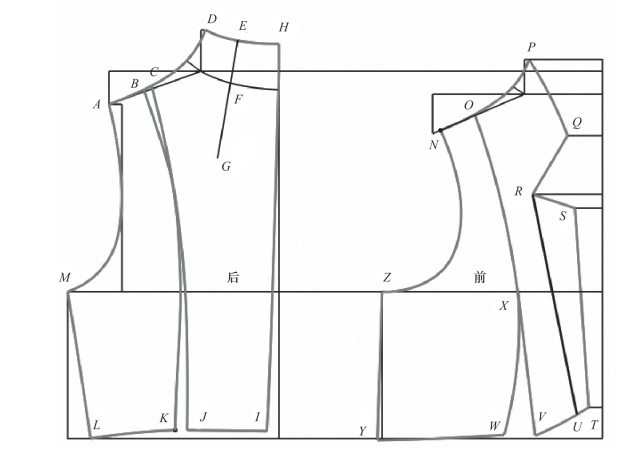
图4-85 基本结构线
(3)选中【移动】工具![]() ,将前肩线PN复制一份并移动到后肩线上,P点与D点对齐,如图4-86所示。
,将前肩线PN复制一份并移动到后肩线上,P点与D点对齐,如图4-86所示。
(4)选中【调整】工具![]() ,P、N两点不动,将复制移动过来的前肩线PN调整到与后肩线DA重合。选中【移动】工具
,P、N两点不动,将复制移动过来的前肩线PN调整到与后肩线DA重合。选中【移动】工具![]() ,按【Shift】键,将调整后的前肩线移回原来位置。选中【橡皮擦】工具
,按【Shift】键,将调整后的前肩线移回原来位置。选中【橡皮擦】工具![]() ,将原来的前肩线删除。
,将原来的前肩线删除。
(5)选中【对称】工具![]() ,以A、D两点连线为对称轴,将后肩线AD、后领窝线DH对称复制到另一侧,如图4-87所示。选中【设计工具栏】中的【合并调整】工具
,以A、D两点连线为对称轴,将后肩线AD、后领窝线DH对称复制到另一侧,如图4-87所示。选中【设计工具栏】中的【合并调整】工具![]() ,鼠标先依次单击前领线PQ、复制对称的后领窝线DH1,右键单击,再依次单击前肩线PN和复制对称的后肩线AD,右键单击,弹出【合并调整】对话框,曲线合并,选择【自动顺滑】选项,右键单击,完成调整,如图4-88所示。
,鼠标先依次单击前领线PQ、复制对称的后领窝线DH1,右键单击,再依次单击前肩线PN和复制对称的后肩线AD,右键单击,弹出【合并调整】对话框,曲线合并,选择【自动顺滑】选项,右键单击,完成调整,如图4-88所示。
(6)选中【对称】工具![]() ,按【Shift】键,以A、D两点连线为对称轴,将修改后的后领窝线DH1和后肩线AD放回原来位置。选中【橡皮擦】工具
,按【Shift】键,以A、D两点连线为对称轴,将修改后的后领窝线DH1和后肩线AD放回原来位置。选中【橡皮擦】工具![]() ,将最初的后肩线和后领窝线删除。
,将最初的后肩线和后领窝线删除。

图4-86 前、后肩线对齐
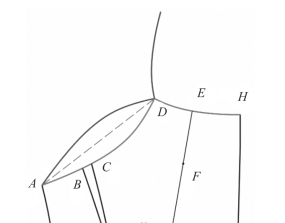
图4-87 复制对称后肩斜线与领窝线
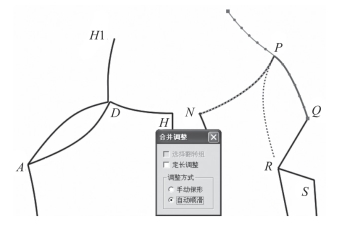
图4-88 合并调整
(7)选中【合并调整】工具![]() ,鼠标先依次单击曲线TV和WY,右键单击,再依次单击曲线XV和XW,右键单击,弹出【合并调整】对话框,曲线合并,鼠标移到合并点V上单击,松开鼠标沿着合并线VX方向移动,将前底边线调圆顺,调整效果会联动显示,如图4-89所示,右键单击,完成调整。
,鼠标先依次单击曲线TV和WY,右键单击,再依次单击曲线XV和XW,右键单击,弹出【合并调整】对话框,曲线合并,鼠标移到合并点V上单击,松开鼠标沿着合并线VX方向移动,将前底边线调圆顺,调整效果会联动显示,如图4-89所示,右键单击,完成调整。
(8)选中【合并调整】工具![]() ,鼠标先依次单击曲线KL和WY,右键单击,再依次单击曲线ML和ZY,右键单击,弹出【合并调整】对话框,曲线合并,如图4-90(a)所示;勾选【合并调整】对话框中的【选择翻转组】选项,鼠标单击合并过来的曲线YW,将其翻转到另一侧,如图4-90(b)所示,之后再将前、后底边线在侧缝位置调圆顺,右键单击,完成调整。
,鼠标先依次单击曲线KL和WY,右键单击,再依次单击曲线ML和ZY,右键单击,弹出【合并调整】对话框,曲线合并,如图4-90(a)所示;勾选【合并调整】对话框中的【选择翻转组】选项,鼠标单击合并过来的曲线YW,将其翻转到另一侧,如图4-90(b)所示,之后再将前、后底边线在侧缝位置调圆顺,右键单击,完成调整。
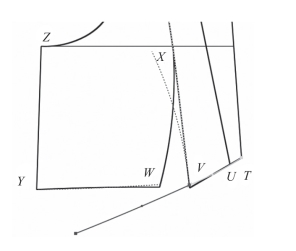
图4-89 联动调整
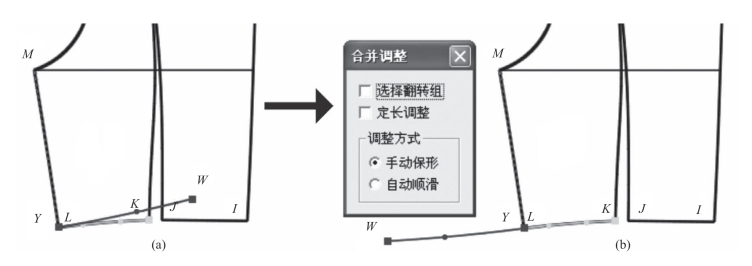
图4-90 选择翻转组
(9)选中【合并调整】工具![]() ,鼠标先依次单击曲线IJ和KL,右键单击,再依次单击曲线CJ和BK,右键单击,弹出【合并调整】对话框,曲线合并,鼠标移到曲线IJ上单击加点,松开鼠标到合适位置再单击,将曲线LI调圆顺,如图4-91所示,右键单击,完成调整。
,鼠标先依次单击曲线IJ和KL,右键单击,再依次单击曲线CJ和BK,右键单击,弹出【合并调整】对话框,曲线合并,鼠标移到曲线IJ上单击加点,松开鼠标到合适位置再单击,将曲线LI调圆顺,如图4-91所示,右键单击,完成调整。
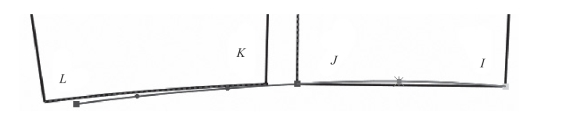
图4-91 移点调整
教师指导
为清楚呈现操作过程中的方法和技巧,以上讲解都是分部位进行合并调整的,在实际应用过程中可一次性完成,具体方法如下:
①选中【对称】工具![]() ,按【Shift】键,将后中片与后侧片结构线垂直对称。②选中【合并调整】工具
,按【Shift】键,将后中片与后侧片结构线垂直对称。②选中【合并调整】工具![]() ,鼠标先依次单击曲线IJ、KL、YW和VT,选中的线为绿色,右键单击;再依次单击曲线CJ、BK、ML、ZY、XW和OV,选中的线为蓝色,如图4-92所示,右键单击,弹出【合并调整】对话框,曲线合并,如图4-93所示,将曲线IT调圆顺,右键单击,完成调整。
,鼠标先依次单击曲线IJ、KL、YW和VT,选中的线为绿色,右键单击;再依次单击曲线CJ、BK、ML、ZY、XW和OV,选中的线为蓝色,如图4-92所示,右键单击,弹出【合并调整】对话框,曲线合并,如图4-93所示,将曲线IT调圆顺,右键单击,完成调整。
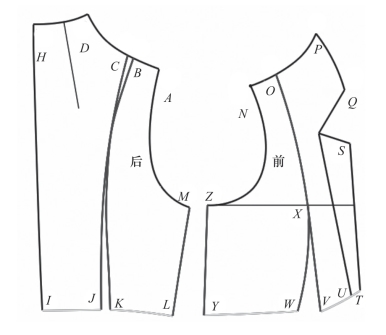
图4-92 选择调整线与合并线
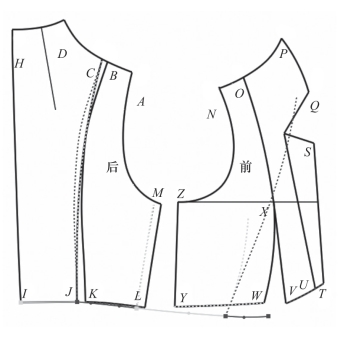
图4-93 曲线合并
(10)选中【剪刀】工具![]() ,生成前中片、前侧片、后侧片与后中片纸样。选中【纸样工具栏】中的【水平垂直翻转】工具
,生成前中片、前侧片、后侧片与后中片纸样。选中【纸样工具栏】中的【水平垂直翻转】工具![]() ,按【Shift】键,将光标由水平翻转状态
,按【Shift】键,将光标由水平翻转状态![]() 切换到垂直翻转状态
切换到垂直翻转状态![]() ,鼠标分别单击生成的后侧片与后中片,将其垂直翻转。选中【布纹线】工具
,鼠标分别单击生成的后侧片与后中片,将其垂直翻转。选中【布纹线】工具![]() ,将布纹线移到合适位置。鼠标移到纸样上,按【空格】键,光标变成
,将布纹线移到合适位置。鼠标移到纸样上,按【空格】键,光标变成![]() 形,移动纸样如图4-94所示位置摆放。
形,移动纸样如图4-94所示位置摆放。
(11)选中【纸样工具栏】中的【分割纸样】工具![]() ,鼠标在前中片的内线RU上单击,弹出【加缝份】对话框,单击【确定】按钮,前中片被分割。按【空格】键,光标变成
,鼠标在前中片的内线RU上单击,弹出【加缝份】对话框,单击【确定】按钮,前中片被分割。按【空格】键,光标变成![]() 形,将分割出来的纸样适当移动位置摆放,如图4-95所示。
形,将分割出来的纸样适当移动位置摆放,如图4-95所示。

图4-94 生成纸样
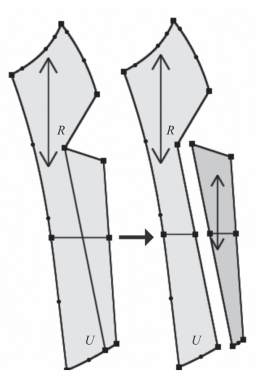
图4-95 纸样分割
(12)选中【纸样工具栏】中的【锥型省】工具![]() ,鼠标在生成的后中片纸样上依次单击E、G、F点,弹出【锥型省】对话框,对话框中设置如图4-96所示,单击【确定】按钮,开出后片的锥型省,如图4-97所示。
,鼠标在生成的后中片纸样上依次单击E、G、F点,弹出【锥型省】对话框,对话框中设置如图4-96所示,单击【确定】按钮,开出后片的锥型省,如图4-97所示。
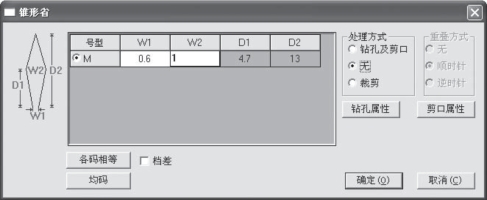
图4-96 在【锥型省】对话框中进行省设置

图4-97 画出锥型省
(13)单击【保存】工具![]() ,将连立领纸样保存即可。
,将连立领纸样保存即可。

连杆相互连接,构成运动机构,它在整个机构中主要是进行运动的传递等。图9.2.1“环境”对话框图9.2.2“机构运动副向导”对话框图9.2.1所示的“环境”对话框说明如下。Step4.选择下拉菜单命令,系统弹出图9.2.3所示的“连杆”对话框。Step5.在的提示下,选取图9.2.4所示的部件为连杆。Step6.在“连杆”对话框中单击按钮,完成连杆的指定。......
2023-11-23

在这种情况下,注塑模结构方案的论证,重点应主要放在最佳优化方案的选择上。只有如此,才能确保注塑模设计和制造的正确性和可靠性。对于具有多种模具结构方案的注塑模设计而言,其注塑模的结构设计只能够放在模具结构最佳优化方案确定之后。可见分流管注塑模设计论证和验证的过程,是一扣一扣地解扣,直至解开所有环扣的过程。注塑模结构方案可行性的“三种分析方法”,是解决注塑模结构设计的万能工具和钥匙。......
2023-06-30

根据设定的有机容积负荷,以及进水流量和进水COD,可确定反应器的有效容积。表9-10Lettinga等推荐的上升流速和反应器高度4.三相分离系统的结构UASB反应器的三相分离器结构与反应器的进水系统设计是难点,特别是对于生产规模的大型构筑物。小型UASB反应器的三相分离器较容易设计,而大型的设计难度较大。小型设备常采用圆柱形钢结构,而大型设备均采用矩形钢结构或钢筋混凝土结构,三相分离器的设计结构有差异,但遵循的原则是一致的。......
2023-06-19

图4-188合体一片袖结构4.合体一片袖CAD结构设计新建一个工作画面,参照表4-17所示,在对话框中建立尺寸表并保存。选中工具,画一条长30cm(袖肥)的水平线AB。以同样方法,画出长度12cm的后袖口线D1D3,如图4-192所示。选中工具,将B点、D2点以直线连接,直线与袖肘线交于H点,将A点、D3点以直线连接,直线与袖肘线交于I点。单击工具,将合体一片袖纸样保存即可。......
2023-06-22

图4-166喇叭袖结构图4.喇叭袖CAD结构设计打开“基本袖”纸样文件,将其以文件名“喇叭袖”另存。选中中的工具,鼠标框选袖子的所有结构线,右键单击,然后依次单击袖山弧线BC、袖口线DA和垂直线1、2、3、4、5,将其分别选为不伸缩线、伸缩线和展开线,如图4-168所示。单击工具,将喇叭袖纸样保存即可。......
2023-06-22

图1-21—衣袖基本线2—袖长线3—袖深线4—袖山线5—袖肘线6—袖口翘线7—前袖缝线8—前偏袖线9—后偏袖线10—后袖缝线11—袖中线3.前后裤片基础线前后裤片基础线共有15条,如图1-3所示。(二)结构线1.前后衣身、衣领结构线前后衣身、衣领结构线共有20条,如图1-1所示。①袖口线;②前袖缝线;③前偏袖线;④袖山弧线;⑤后袖缝线;⑥后袖衩线;⑦后偏袖线;⑧小袖窿弧线。......
2023-06-20

(二)钢琴教师要引导学生掌握指尖牢靠的技术教师通过调整手指下键方向、学会垂直触键和减少手指多余动作等方法,启发学生正确的下键,逐步培养指尖牢靠和力度。在连奏的触键要点中,歌唱性连奏技巧的学习非常重要,也较为困难。第六,对于钢琴弹奏者来说,需要注意触键后,钢琴弹奏者要尽力保持手臂重力的传导转移,促使钢琴声音更加圆润连贯和流动。......
2023-10-20

钢筋混凝土结构是由配置受力的普通钢筋或钢筋骨架的混凝土制成的结构。在这种情况下,钢筋的作用主要是协助混凝土共同承受拉力。钢筋混凝土结构的刚度较大,在使用荷载作用下的变形较小,故可有效地用于对变形有要求的建筑物中。随着钢筋混凝土结构的不断发展,上述缺点已经或正在逐步加以改善。......
2023-09-19
相关推荐